Verwenden @mentions in Arbeitsaufgaben und Pullanforderungen
Azure DevOps Services | Azure DevOps Server 2022 | Azure DevOps Server 2019
Mit dem @mention-Steuerelement können Sie schnell einen Benutzer oder eine Gruppe zu einer Arbeitsaufgabe oder Pull Request-Diskussion hinzufügen. Mithilfe der Personenauswahl im steuerelement @mention können Sie ein Projektmitglied oder eine Gruppe aus der Suchliste auswählen. Der erwähnte Benutzer oder die erwähnte Gruppe erhält eine E-Mail-Benachrichtigung zu Ihrem Kommentar.
Organisationen, die ihre Benutzer und Gruppen mithilfe der Microsoft Entra-ID verwalten, unterstützen Personenauswahlen das Durchsuchen aller Benutzer und Gruppen innerhalb der Microsoft Entra-ID. Sie können über diese Benutzer hinaus nach Benutzern und Gruppen suchen, die Ihrem Projekt hinzugefügt wurden. Weitere Informationen finden Sie unter Einschränken der Identitätssuche und -auswahl.
Hinweis
Sie können eine über die @mention API veröffentlichen. Informationen zum Abrufen der Azure DevOps-Benutzer-ID finden Sie unter Abrufen der Azure DevOps-Benutzer-ID.
- Wenn Ihre Organisation den vorhandenen HTML-Editor verwendet, fügen Sie den folgenden HTML-Code hinzu:
<div><a href="#" data-vss-mention="version:2.0,{user id}">@John Doe</a> Testing mentioning</div> - Wenn Ihre Organisation den neuen Markdown-Editor für Kommentare verwendet, verwenden Sie den folgenden Code:
@<UserID>
Mit dem @mention-Steuerelement können Sie einen Benutzer schnell zu einer Arbeitsaufgabe oder Pull Request-Diskussion hinzufügen. Mithilfe der Personenauswahl im steuerelement @mention können Sie ein Projektmitglied aus der Suchliste auswählen. Der erwähnte Benutzer erhält eine E-Mail-Benachrichtigung zu Ihrem Kommentar.
Organisationen, die ihre Benutzer mithilfe von Active Directory verwalten, unterstützen personenauswahlen das Durchsuchen aller Benutzer innerhalb von Active Directory, nicht nur die Benutzer, die Ihrem Projekt hinzugefügt wurden.
Verwenden Sie das steuerelement @mention , um eine Diskussion in den folgenden Bereichen zu starten oder fortzusetzen:
- Arbeitsaufgabendiskussionen oder Rich-Text-Felder
- Diskussionen zu Pull-Anfragen
- Commit-Kommentare
- Changeset- oder Shelvesetkommentare
- Arbeitsaufgabendiskussionen
- Diskussionen zu Pull-Anfragen
- Commit-Kommentare
- Changeset- oder Shelvesetkommentare
Hinweis
Konfigurieren Sie für lokale Azure DevOps Server einen SMTP-Server, damit Teammitglieder die Option Benachrichtigungen im Menü ihrer Organisation oder ihres Benutzerprofils anzeigen und Benachrichtigungen empfangen können.
Auswahl der Identitätssuche
- Geben Sie @ einen Codekommentar in eine Pullanforderung ein, um die @mention Personenauswahl auszulösen.
- Zeigen Sie die Liste der Benutzer an, die Sie kürzlich erwähnt haben.
- Durchsuchen Sie das Verzeichnis, indem Sie einen Namen aus der Liste auswählen oder den Namen des gesuchten Benutzers eingeben.
Warnung
Wenn Sie über die Berechtigung zum Einladen von Benutzern zur Organisation verfügen, können Sie unabhängig davon, ob die Richtlinie Einladungen einschränken deaktiviert ist, einen Benutzer @mention , der nicht Teil Ihrer Organisation ist. Diese Aktion lädt diesen Benutzer zu Ihrer Organisation ein. Weitere Informationen finden Sie unter Einschränken neuer Benutzerinladungen von Projekt- und Teamadministratoren.
Um die Liste zu filtern, geben Sie den Benutzernamen oder Alias ein, bis Sie eine Übereinstimmung gefunden haben.
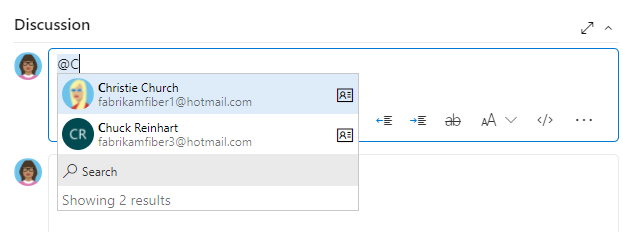
Namen der erwähnten Benutzer werden in blauem Text angezeigt. Wählen Sie den Linknamen @mention aus, um die Kontaktinformationen des Benutzers zu öffnen, und geben Sie mehr Kontext für den Grund, warum er der Unterhaltung hinzugefügt wurde.
Sie können auch Gruppenerwähnungen verwenden. Geben Sie den Namen eines Teams oder einer Sicherheitsgruppe ein, wählen Sie ![]() Suchen und dann eine der aufgeführten Optionen aus.
Suchen und dann eine der aufgeführten Optionen aus.
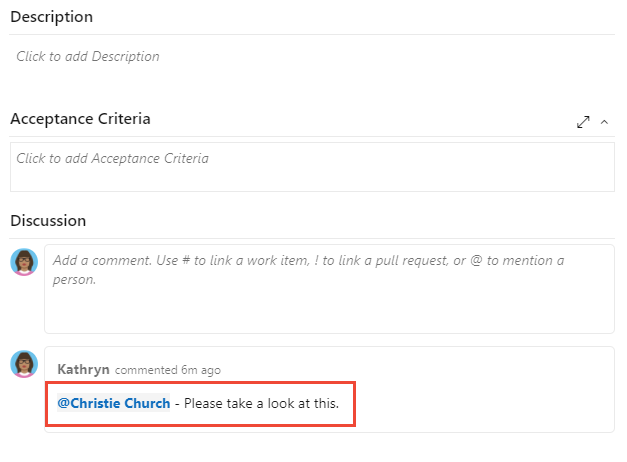
Hinweis
- Kopieren und einfügen Sie @mention Benutzer aus einem vorherigen Kommentar nicht. Obwohl die Formatierung mit einer ordnungsgemäß eingegebenen Erwähnung identisch aussehen kann, wird sie nicht als echte Erwähnung registriert und sendet keine E-Mail-Benachrichtigung.
- Wenn Sie eine Gruppe @mention , die keine Mitglieder hat, wird keine E-Mail gesendet, auch wenn die Gruppe Mitglied anderer Gruppen ist.
Nach Abschluss Ihrer Auswahl und Texteingabe erhält Ihr @mention Benutzer eine E-Mail mit einer Benachrichtigung über die Erwähnung.
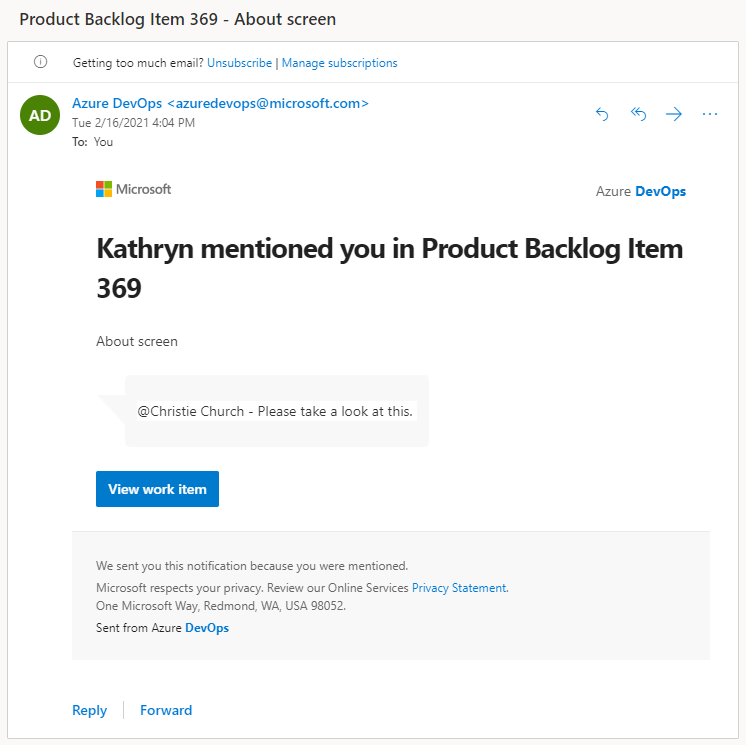
Verwenden Sie das @mention-Steuerelement in Pull Request-Diskussionen, Commitkommentaren, Changesetkommentaren und Shelvesetkommentaren.
Tipp
Da kein direktes @CreatedBy Makro vorhanden ist, können Sie das @Me Makro in Kombination mit dem Feld "Erstellt von" verwenden, um von Ihnen erstellte Arbeitsaufgaben zu filtern. Wenn Sie z. B. den Ersteller von Elementen mit leeren Beschreibungen markieren möchten, können Sie eine Abfrage ausführen, um solche Elemente zu identifizieren und dann die Ersteller im Kommentarabschnitt der einzelnen Arbeitsaufgaben manuell zu markieren und sie aufzufordern, die Beschreibung zu aktualisieren.
Eingeschränkte Identitäten in der Suchauswahl
Personenauswahlen suchen und wählen in der Regel alle Benutzer oder Gruppen aus, die der Microsoft Entra-ID einer Organisation hinzugefügt wurden.
Organisationen, die Microsoft Entra-ID zum Verwalten von Benutzern und Gruppen verwenden, unterstützen die Personenauswahl das Durchsuchen aller Benutzer und Gruppen innerhalb des Verzeichnisses. Wenn Sie die Suche und Auswahl auf die Benutzer und Gruppen beschränken möchten, die einem bestimmten Projekt hinzugefügt wurden, aktivieren Sie die Benutzersichtbarkeit und Zusammenarbeit auf bestimmte Projekte in der Vorschaufunktion für Ihre Organisation.
Wichtig
- Die in diesem Abschnitt beschriebenen Features für eingeschränkte Sichtbarkeit gelten nur für Interaktionen über das Webportal. Mit den REST-APIs oder
azure devopsCLI-Befehlen können Projektmitglieder auf die eingeschränkten Daten zugreifen. - Gastbenutzer, die Mitglieder in der eingeschränkten Gruppe mit Standardzugriff in der Microsoft Entra-ID sind, können nicht nach Benutzern mit der Personenauswahl suchen. Wenn das Vorschaufeature für die Organisation deaktiviert ist oder Gastbenutzer keine Mitglieder der eingeschränkten Gruppe sind, können Gastbenutzer alle Microsoft Entra-Benutzer wie erwartet durchsuchen.
Wenn das Feature " Benutzersichtbarkeit und Zusammenarbeit auf bestimmte Projekte in der Vorschau"-Funktion für eine Organisation beschränkt ist, ist die Liste der Identitäten, die Sie aus einer Personenauswahl auswählen können, auf die folgende Weise eingeschränkt:
- Benutzer, die der Gruppe "Project-Bereichsbenutzer " hinzugefügt wurden, können nur aus einer Identitätsliste auswählen, die Benutzer und Gruppen enthält, die dem Projekt explizit hinzugefügt wurden, mit dem sie verbunden sind.
- Wenn alle Projektmitglieder der Gruppe "Project-Scoped Users " hinzugefügt werden, sind Personenauswahlen nur auf die Benutzer und Gruppen beschränkt, die dem Projekt hinzugefügt wurden. Alle Projektmitglieder können nur Identitäten auswählen, die Benutzern und Gruppen entsprechen, die dem Projekt explizit hinzugefügt wurden, mit dem sie verbunden sind.
Warnung
Durch Aktivieren der Benutzersichtbarkeit und Zusammenarbeit auf bestimmte Projektevorschaufeatures wird verhindert, dass projektbezogene Benutzer über die Microsoft Entra-Gruppenmitgliedschaft und nicht über eine explizite Benutzereinladung nach Benutzern suchen, die der Organisation hinzugefügt wurden. Dies ist ein unerwartetes Verhalten, und eine Auflösung wird ausgeführt. Um dieses Problem zu beheben, deaktivieren Sie die Einschränkung der Benutzersichtbarkeit und Zusammenarbeit auf bestimmte Vorschaufeatures für Projekte für die Organisation.